TLS1.2有効確認例
TLS1.2有効確認例
本ページは通信に問題がない場合は確認不要となります。
1.ブラウザ(Edge/Chrome)の有効確認
TLS1.0/1.1無効化後、ご利用サービスの通信がEdge/Chromeから
出来なくなった場合のみご確認ください。
- ①
画面左下の検索欄より「インターネットオプション」を検索しクリックします。
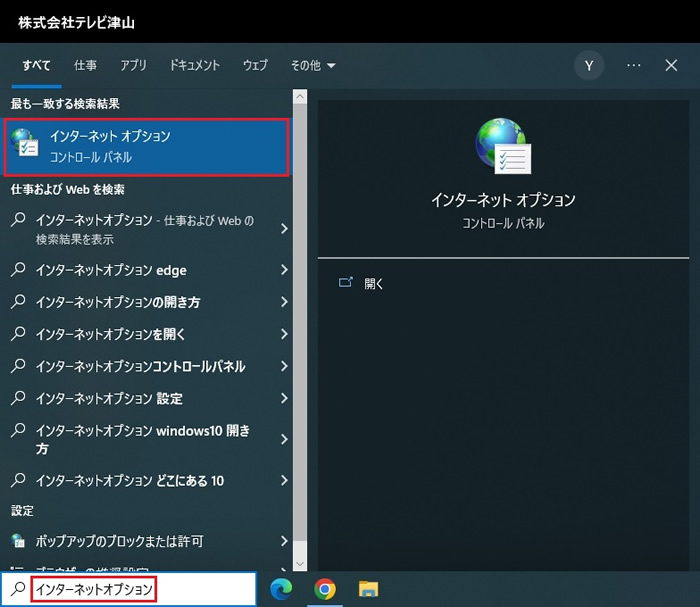
- ②
「インターネットのプロパティ」が表示されるので、
「詳細設定」をクリックします。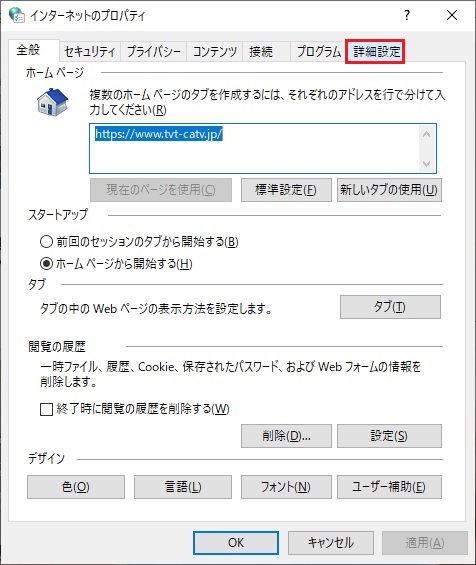
- ③
「セキュリティ」項目の「TLS1.2」の欄のチェックを確認します。

チェックがない場合は、チェックを入れ「適用」→「OK」をクリックします。
以上で設定確認は完了です。
2.メールソフト(Thunderbird)の有効確認
TLS1.0/1.1無効化後にメールの送受信が「Thunderbird」から
出来なくなった場合のみご確認ください。
- ①
Thunderbirdを起動し、画面右上の「メニュー」ボタンより、「ヘルプ」→「Thunderbirdについて」をクリックします。
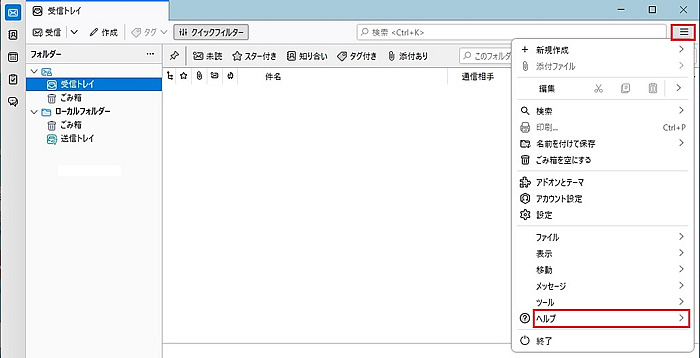
- ②
「Mozilla Thunderbird について」画面が表示されるのでバージョンが「78」以上の最新状態であることを確認します。
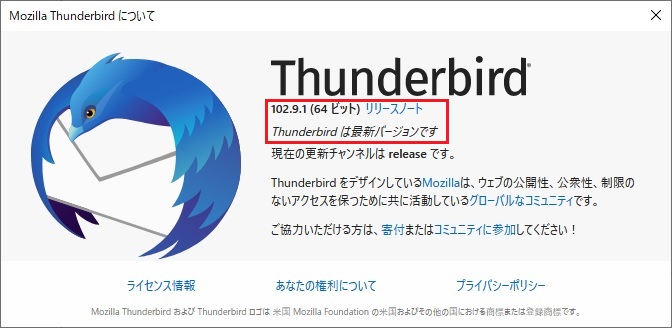
- ③
バージョンが最新ではない場合は画面左下の「設定」ボタンより「一般」を選択し、右画面の下段付近に表示される「更新」に関する設定にて「更新を自動的にインストールする(推奨:セキュリティ向上)」を選択してください。
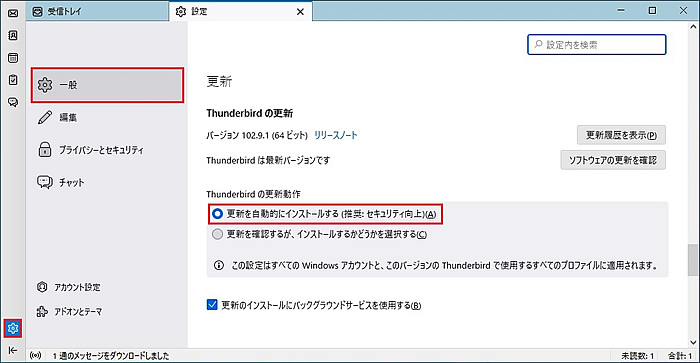
設定変更した後は「設定」タブを閉じ、Thunderbirdを再起動するとTLS1.2に対応した状態となります。
以上で設定確認は完了です。
<注意!>
「Outlook」を使用中でTLS1.0/1.1無効化後にメールの送受信ができなくなった場合はOSがTLS1.2非対応の可能性があるためメールソフトを「Thunderbird」へ変更されることをお勧めいたします。


